DaVinci Resolve17を使っていて戸惑うのは After Effectsでいうところのペンツールに当たるツールが見当たらないこと。
線をアニメーションさせるにはどうしたらいいのでしょうか。
[Fusion]の中にある[MaskPaint]を使うと線の始点と終点を操作することができます。
MaskPaint でマスクする

線をアニメーションするには、例によってエディットページに[Fusionコンポジション]を配置して[Fusion]ページに移動します。

エフェクトの検索画面にmaskを入力。[MaskPaint] を選択します。

MaskPaintのノードの下にある白丸を押して、ビューパネルに表示させます。ノードをMediaOutに接続して、[PolylineStroke]のボタンを押します。これでビューパネル上に線を引くことができます。

線を引きたいところに次々に点を打っていくと線が引けます。

つながった点同士を滑らかにしたり曲線にしたりするには、メニューのアイコンを選んで行います。
線形アニメーションをつくる

インスペクタパネルにある[Stroke Controls]から行います。


キーフレームをつければアニメーションの出来上がりです。
まとめ
マスクペイントは様々な場面で応用が効く手法です。
文字だけではなく、ビットマップなど画像にも使えますし、使い方次第では面白い効果が出る技の一つです。
動画で確認したい方はこちらを参考にしてみてはいかがでしょうか。